FixWin 10 dành cho Windows 10 cho phép người dùng có thể fix và sửa lỗi máy tính trên Windows 10 chỉ với 1 cú click chuột. Để hiểu rõ hơn về FixWin 10 cũng như cách sử dụng FixWin 10 để khắc phục các lỗi trên Windows 10, mời bạn cùng tham khảo bài viết dưới đây.
FixWin cho Windows 10
FixWin cho Windows 10 gồm 6 thẻ khác nhau:
File Explorer: Cung cấp các giải pháp khắc phục lỗi liên quan đến File Explorer.
Internet & Connectivity: Fix các sự cố liên quan đến Internet sau khi nâng cấp lên Windows 10.
Windows 10: Cung cấp một số giải pháp khắc phục các lỗi như:
- Reset cài đặt ứng dụng: lỗi cài đặt ứng dụng không chạy hoặc lỗi exit.
- Start Menu không hoạt động hoặc không mở được Start Menu trên Windows 10.
- Wifi không hoạt động sau khi nâng cấp Windows 10.
- Lỗi Windows update ngừng cập nhật phiên bản update sau khi nâng cấp.
- Lỗi không mở được ứng dụng Windows Store. Register lại tất cả ứng dụng.
- Lỗi không mở được Word sau khi nâng cấp Windows 10.
- Lỗi WerMgr.exe hoặc lỗi WerFault.exe Application.
System Tools: Sửa lỗi các công cụ được tích hợp trong Windows 10 hoạt động không đúng cách. Thẻ Advanced System Information hiển thị một số thông tin khác trên hệ thống của bạn như hiển thị độ phân giải tối đa, ....
Troubleshooters: Phần này cung cấp các link trực tiếp được tích hợp trên Windows Troubleshooter và tải links đến 4 troubleshooter của Microsoft.
Additional Fixes: Cung cấp các giải pháp khắc phục một số lỗi khác trên Windows 10.
Download FixWin 10
{getButton} $text={FixWin10} $icon={link} $color={#8e44ad}Sử dụng FixWin 10 như thế nào?
- Đầu tiên chạy System File Checker trên trang Welcome. System File Checker sẽ chạy lệnh
sfc/scanow, kiểm tra và thay thế bất kỳ một file hệ thống trên Windows bị lỗi. Quá trình diễn ra trong khoảng từ 5-10 phút. - Sau khi quá trình kết thúc tiến hành khởi động lại máy tính của bạn.
- Nếu bạn đang gặp sự cố liên quan đến ứng dụng Windows Store hoặc Store apps, tiến hành registry lại (đăng ký lại) Store apps chỉ với 1 cú click chuột trên giao diện chính Welcome.
- Nếu bạn đang gặp rắc rối lớn với Windows 10, bạn có thể chạy tiện ích DISM để sửa lỗi Windows System Image. Ngoài ra trên giao diện chính Welcome của công cụ FixWin 10 cũng tích hợp thêm một nút để fix lỗi này.
- Nếu muốn tạo một điểm khôi phục hệ thống (System Restore Point), FixWin cũng cho phép bạn tạo một điểm khôi phục hệ thống trên giao diện Welcome.
- Sau mỗi một lần sửa lỗi, tiến hành khởi động lại máy tính của bạn để kiểm tra.
- Nếu đang băn khoăn không biết tùy chọn nào fix lỗi nào, click chọn biểu tượng dấu ? để được trợ giúp.
- Một số lỗi không thể fix được bằng 1 cú click chuột như các lỗi khác. Nếu không tìm thấy tùy chọn fix lỗi tại đây, bạn click vào nút the Search For More Fixes trên giao diện chính Welcome và tìm kiếm các tùy chọn bạn muốn tìm để fix lỗi.



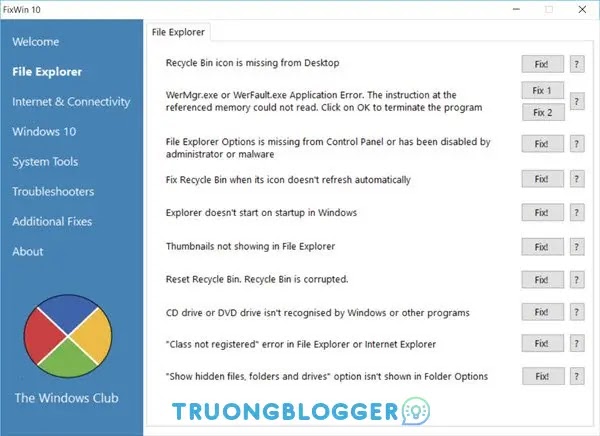








Great Article on Blog design Css And Html Tutorials and Premium Blogger Themes Free Download
Trả lờiXóaBlog Name Techy Jeeshan
Blog Url :- https://www.techyjeeshan.xyz/